Xử lý tính trạng iPhone 11 Pro Max mất sóng hiệu quả
iPhone 11 Pro Max mất sóng gây khó chịu cho nhiều người dùng. Vấn đề này ảnh hưởng đến cuộc gọi, tin nhắn và internet. Bài viết hướng dẫn cách khắc phục hiệu quả, giúp bạn khôi phục kết nối và tối ưu trải nghiệm. Theo dõi các giải pháp để nhanh chóng giải quyết sự cố và tận hưởng lại chiếc iPhone mạnh mẽ của mình.

Biểu hiện thường gặp khi iPhone 11 Pro Max mất sóng
Khi chiếc iPhone 11 Pro Max của bạn gặp phải sự cố mất sóng, bạn sẽ nhận thấy một số dấu hiệu đặc trưng sau đây:
- Thay vì tên nhà mạng và các vạch sóng quen thuộc ở góc trên bên trái màn hình, bạn sẽ thấy một dấu chấm than (!) hoặc thông báo "Không có dịch vụ".
- Tất cả các hoạt động liên quan đến mạng di động như gọi điện, nhận cuộc gọi, gửi tin nhắn và sử dụng dữ liệu di động sẽ không thể thực hiện được.
- Các ứng dụng như FaceTime, iMessage và nhiều ứng dụng khác đòi hỏi kết nối mạng sẽ không thể hoạt động bình thường.
- Bạn sẽ không thể kiểm tra số IMEI của thiết bị bằng cách nhập *#06# vào bàn phím điện thoại.
Nguyên nhân khiến cho chiếc iPhone 11 Pro Max của bạn bị mất sóng
Có nhiều nguyên nhân có thể khiến cho chiếc iPhone 11 Pro Max của bạn bị mất sóng, dưới đây là một số nguyên nhân phổ biến:
- Các lỗi hệ điều hành iOS hoặc các ứng dụng xung đột cũng có thể khiến iPhone 11 Pro Max gặp phải vấn đề về kết nối.
- Tín hiệu mạng yếu hoặc bị nhiễu tại một số khu vực có thể khiến điện thoại mất sóng tạm thời.
- Nếu iPhone của bạn đã từng bị rơi, va đập mạnh hoặc tiếp xúc với nước, các linh kiện bên trong như anten, IC sóng, khe sim có thể bị hư hỏng hoặc lỏng khiến iPhone 11 Pro Max không nhận sim .

- Đôi khi, sự cố kỹ thuật từ phía nhà mạng cũng là nguyên nhân khiến điện thoại iPhone mất sóng . Bạn có thể kiểm tra tình hình bằng cách liên hệ với nhà mạng hoặc xem thông báo trên website của họ.
Cách sửa lỗi iPhone 11 bị mất sóng hiệu quả
Trước khi mang iPhone 11 bị mất sóng đến trung tâm sửa chữa điện thoại, bạn có thể thử một số hướng dẫn sửa chữa điện thoại đơn giản sau đây để khắc phục sự cố:
Bật/Tắt chế độ máy bay
Đây là cách nhanh nhất và hiệu quả nhất để làm mới kết nối mạng của iPhone. Bạn chỉ cần vuốt từ trên xuống để mở Trung tâm điều khiển và chạm vào biểu tượng máy bay để bật/tắt chế độ này. Sau đó, hãy kiên nhẫn chờ một vài giây để máy tự động tìm kiếm và kết nối lại với mạng.
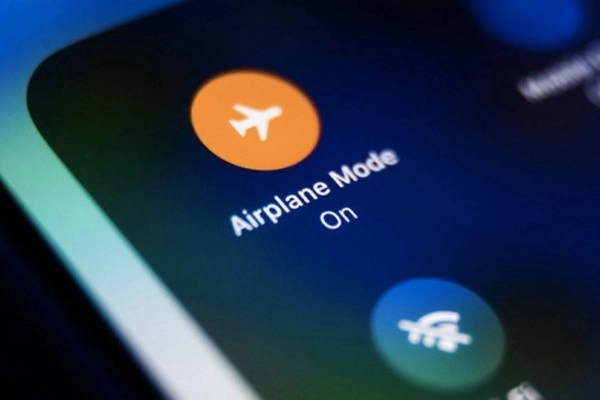
Khởi động lại iPhone 11 Pro Max mất sóng
Việc khởi động lại iPhone sẽ giúp làm mới các quy trình nền và có thể giải quyết các lỗi thiết bị tạm thời gây ra tình trạng mất sóng. Để khởi động lại iPhone 11, bạn chỉ cần nhấn và giữ nút nguồn cùng lúc với nút tăng âm lượng cho đến khi thanh trượt “Tắt nguồn” xuất hiện. Kéo thanh trượt sang phải để tắt máy, sau đó đợi khoảng 30 giây rồi nhấn và giữ nút nguồn để bật lại.

Cập nhật phiên bản iOS mới nhất
Việc sử dụng một phiên bản iOS cũ có thể tiềm ẩn nhiều lỗi, trong đó có lỗi gây mất sóng. Các bản cập nhật phần mềm thường đi kèm với những sửa lỗi và tính năng mới giúp cải thiện hiệu năng của thiết bị. Để kiểm tra và cập nhật iOS, bạn hãy vào Cài đặt > Cài đặt chung > Cập nhật phần mềm.
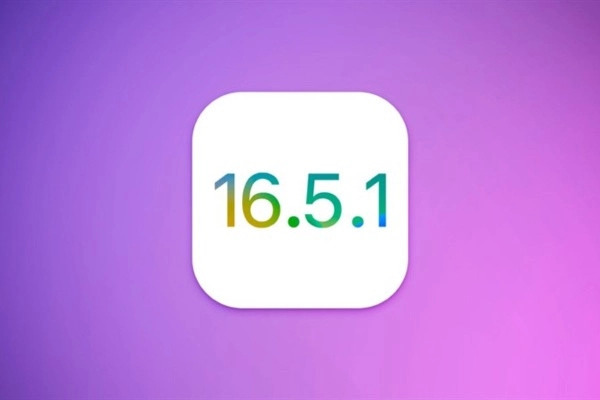
Vệ sinh và kiểm tra lại khe sim
Việc khe SIM bị bẩn hoặc ẩm ướt có thể gây ảnh hưởng đến kết nối mạng. Hãy tắt nguồn thiết bị, sử dụng dụng cụ chuyên dụng để tháo SIM ra, sau đó dùng khăn mềm, khô để làm sạch khe SIM và cả hai mặt của SIM card. Cuối cùng, lắp lại SIM và khởi động lại máy.
Đặt lại cài đặt mạng
Nếu các cách trên vẫn không hiệu quả, bạn có thể thử đặt lại cài đặt mạng. Điều này sẽ giúp xóa bỏ tất cả các cài đặt mạng trên thiết bị, bao gồm cả các cài đặt Wi-Fi và Bluetooth, và khôi phục cài đặt mặc định. Cách thực hiện:
Bước 1: Truy cập vào Cài đặt > Cài đặt chung
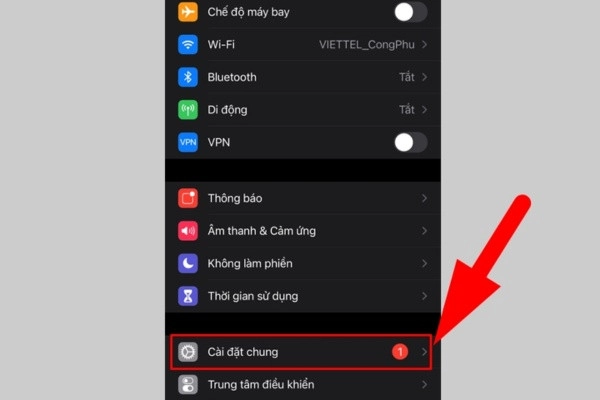
Bước 2: Chọn Đặt lại > Đặt lại cài đặt mạng.
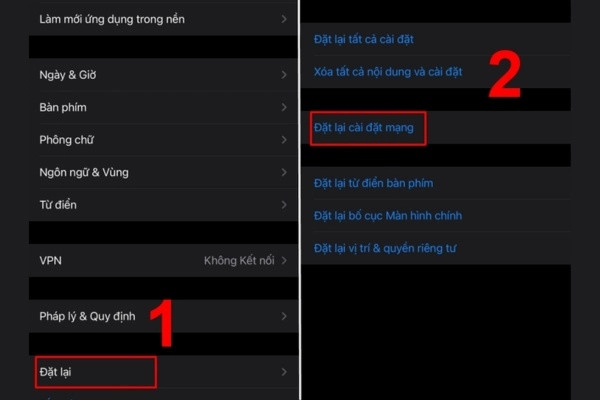
Hệ thống sẽ yêu cầu bạn nhập mật khẩu để xác nhận. Sau khi nhập đúng, hãy chạm vào Đặt lại để bắt đầu quá trình.
Khôi phục lại cài đặt gốc
Đây là giải pháp cuối cùng mà bạn nên cân nhắc trước khi mang máy đi sửa. Việc khôi phục cài đặt gốc sẽ xóa bỏ tất cả dữ liệu và cài đặt trên máy, đưa máy về trạng thái ban đầu khi mới mua. Trước khi thực hiện, hãy sao lưu dữ liệu quan trọng như hình ảnh, video, danh bạ... để tránh mất mát thông tin. Để khôi phục cài đặt gốc, bạn vào Cài đặt > Cài đặt chung > Đặt lại > Xóa tất cả nội dung và cài đặt.
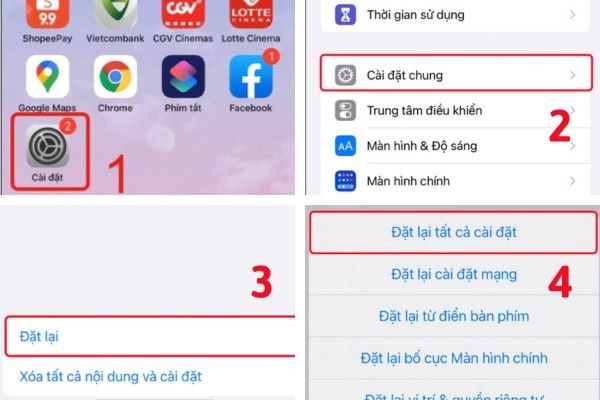
Mang đến trung tâm sửa chữa uy tín
Nếu sau khi khôi phục cài đặt gốc, vấn đề mất sóng vẫn còn, rất có thể thiết bị của bạn đã gặp lỗi phần cứng. Lúc này, bạn nên mang máy đến các trung tâm trung tâm sửa điện thoại iPhone 11 Pro Max để được kiểm tra và sửa chữa chuyên nghiệp. Các kỹ thuật viên sẽ giúp bạn xác định chính xác nguyên nhân gây lỗi và đưa ra giải pháp sửa iPhone 11 Pro Max bị mất sóng . Các lỗi phần cứng có thể liên quan đến anten, IC sóng hoặc các linh kiện khác bên trong máy.

Hy vọng bài viết này đã cung cấp cho bạn những thông tin hữu ích để khắc phục vấn đề về kết nối trên iPhone 11 Pro Max. Với những hướng dẫn chi tiết và dễ hiểu, bạn có thể tự tin xử lý vấn đề này một cách hiệu quả. Hãy nhớ rằng, việc duy trì và chăm sóc điện thoại thường xuyên sẽ giúp giảm thiểu tình trạng iPhone 11 Pro Max mất sóng trong tương lai.















